É prática padrão realizar atualizações do Windows para corrigir problemas do sistema operacional e outros bugs que possam afetar o desempenho do Windows. As atualizações geralmente incluem atualizações de driver, service packs e patches do Windows. No entanto, às vezes as atualizações podem trazer problemas ao sistema operacional Windows que afetam a experiência do usuário.
Um exemplo de caso é o Sedlauncher.exe do Windows 10 Update que geralmente causa alto uso do disco e outros problemas de sistema operacional. Muitos usuários do Windows encontraram alto uso da CPU após atualizar o Sedlauncher.exe no patch KB4023057 do Windows 10.
Neste artigo, respondemos à pergunta 'o que' sedlauncher.exe' é o arquivo . Como bônus, discutiremos se ele deve ser desativado?

Índice
- O que é Sedlauncher.exe?
- Você deve desativar o Sedlauncher.exe?
- Como consertar o Sedlauncher.exe Uso total do disco no Windows 10
- Correção nº 1: desative o Sedlauncher.exe do Gerenciador de Tarefas
- Correção nº 2: desativando o Sedlauncher.exe em Serviços
- Correção nº 3: bloquear o Sedlauncher.exe com Firewall do Windows ou programa antivírus
- Concluindo
O que é Sedlauncher.exe?
Imediatamente após atualizar o patch de atualização Wdo Windows 10 KB4023057, você verá o sedlauncher.exe ocupando grande parte do espaço em disco. Isso pode diminuir o desempenho do seu PC.
A Microsoft explicou que o patch de atualização do Windows 10 KB4023057 foi lançado para melhorar a confiabilidade e a experiência do usuário dos componentes do serviço de atualização do Windows 10. Ele oferece suporte a diferentes versões do Windows 10, incluindo itens nesta imagem:
- Versão 1507,
- Versão 1511,
- Versão 1607,
- Versão 1703,
- Versão 1709,
- Versão 1803.
O patch de atualização KB4023057 também pode ajudar a liberar espaço em disco do seu dispositivo se o seu PC ficar sem espaço em disco para instalar as atualizações do Windows com sucesso. Além disso, este patch de atualização do Windows 10 KB4023057 é o que vem com o sedlauncher.exe para ajudar a atualizar o Windows 10 com êxito, sem nenhum erro inesperado.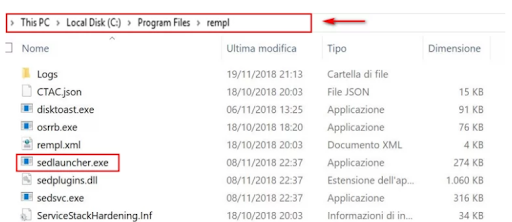
O sedlauncher.exe está localizado em 'C:\Arquivos de Programas' dentro da pasta 'rempl. 'Ele está incluído no Serviço de Correção do Windows para acelerar e proteger o processo de atualização do Windows 10. Mas isso também pode causar o problema de alto uso do disco. Funciona como outros programas de suporte do Windows Update, como:
- sedsvc.exe,
- rempl.exe,
- Luadgmgt.dll,
- Sedplugins.dll
O alto uso de espaço em disco pode decepcionar os usuários que podem perguntar por que um arquivo de atualização pode consumir volumes tão elevados de RAM e CPU.
Você deve desativar o Sedlauncher.exe?
Vale a pena observar que o sedlauncher.exe, um produto Microsoft assinado digitalmente.Não é malware ou vírus.
No entanto, se sedlauncher.exe não está localizado na pasta 'C:\Windows 'ou 'C: \Windows\System32', você deve realizar uma verificação completa do sistema para seu AV para removê-lo se ele é malware. Alguns malwares se camuflam como um processo legítimo localizado nos mesmos locais de arquivo.
Além disso, se sedlauncher.exe está causando Alto uso da CPU (às vezes até 100%) e diminuindo a velocidade e funcionalidade do seu PC, você pode desativá-lo temporária ou permanentemente.
Como consertar o Sedlauncher.exe Uso total do disco no Windows 10
Use as seguintes soluções para corrigir o sedlauncher.exe uso de disco completo no Windows 10:
Observação: antes de prosseguir, desative e corrija o sedlauncher.exe usando as soluções, verifique seu PC com software antivírus de qualidade para garantir que não seja malware ou vírus. Se for um vírus, o software antivírus irá removê-lo automaticamente.
Correção nº 1: desative o Sedlauncher.exe do Gerenciador de Tarefas
Você pode corrigir o Sedlauncher.exe problema de alto uso da CPU ao encerrar seu processo no Gerenciador de Tarefas. Para fazer isso:
- Clique com o botão direito na Barra de Tarefas
-
Selecione Gerenciador de Tarefas

-
No Gerenciador de Tarefas, role para baixo até ver Windows Remediation Service (WRS)

- Clique com o botão direito no WRS e selecione Finalizar tarefa.
Depois de encerrar o Serviço de Correção do Windows, que também contém o Sedlauncher.exe, reinicie o seu PC e verifique se há uma melhoria na velocidade do sistema do seu PC.
Correção nº 2: desativando o Sedlauncher.exe em Serviços
O Windows Services também é uma ferramenta de gerenciamento de PC. Você pode desativar o sedlaucher.exe no utilitário Serviços e altere as propriedades do serviço. Para desligar o Sedlauncher.exe em serviços, siga estas etapas:
- Inicie o utilitário Executar; Pressione Tecla Vitórias + R
- Na caixa de diálogo Executar, digite 'services.msc 'então pressione Enter.
-
Em Serviços, role para baixo para localizar Windows Remediation Service.

- Clique com o botão direito em Windows Remediation Service > e escolha propriedades.
- Na guia Geral, clique em Tipo de inicializaçãoe.
- No menu suspenso, escolha Desativado > e selecione Aplicar.
-
Nos status do serviços, clique em Parar.
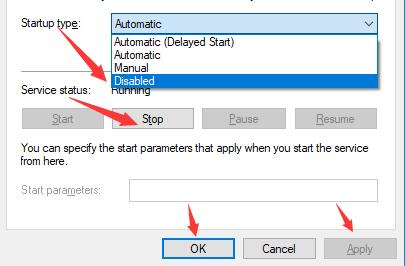
Feito isso, reinicie o computador, vá até o Gerenciador de Tarefas e veja o Sedlauncher.exe ainda está em execução.
Correção nº 3: bloquear o Sedlauncher.exe com Firewall do Windows ou programa antivírus
Sedlauncher.exe é importante no patch de atualização KB4023057. Depois disso, não dá muito trabalho no PC. Você pode desativá-lo se perceber que ele consome muito espaço em disco.
Se, após desativá-lo, você perceber que ele baixa novamente no seu PC, configure o Firewall do Windows ou um antivírus de terceiros para bloqueá-lo. Depois de bloqueado, ele não poderá ser executado no seu PC.
Concluindo
Um programa que consome muito espaço em disco do seu PC pode reduzir a velocidade do seu computador e afetar sua funcionalidade. É melhor removê-lo. Acreditamos que esta postagem ajudou você a aprender como consertar o Sedlauncher.exe no Windows 10 para liberar o uso do disco.
Gostaria de receber promoções, ofertas e descontos para obter nossos produtos pelo melhor preço? Não se esqueça de assinar nossa newsletter digitando seu endereço de e-mail abaixo! Receba as últimas notícias sobre tecnologia em sua caixa de entrada e seja o primeiro a ler nossas dicas para se tornar mais produtivo. Não perca uma chance.
Próximo artigo
Você pode gostar de ler:
> Corrigido: o spooler de impressão continua parando no Windows 10
> Corrigir falha de página em erro de área não paginada no Windows
> Corrigir o erro “Os componentes do Windows Update devem ser reparados” no Windows 10

